Autocad : Le SCU
Il arrive, dans certains cas, que le SCU se comporte de façon étrange (c’est ce que nous disons tous). Essayons de comprendre à travers ces explications, comment s’en sortir facilement.
Le SCU, lorsqu’il est en « Général », il est placé sur le point d’origine (0,0) d’Autocad. Cette apparence est caractérisée par le « carré » que l’on voit à l’intersection du symbole.
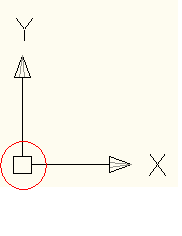
Il est également possible et peut-être « agaçant » que ce symbole suive le dessin lorsqu’on utilise les Zooms.
Effectivement, le symbole étant attaché à son origine (o,o), celui-ci suit ce point. Il est néanmoins possible de le bloquer en bas à gauche.
Pour ce faire, il suffit de taper la commande « iconescu » puis « valider ». Ensuite, choisir l’option « Nonorigine » pour que ce symbole soit bloqué définitivement en bas à gauche de votre écran.
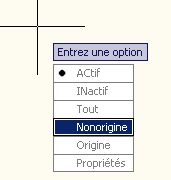
Quelques explications sur cette option :
Actif
Affiche l’icône SCU.
Inactif
Désactive l'affichage de l'icône SCU.
Tout
Applique les modifications de l'icône dans toutes les fenêtres actives. Sinon, ICONESCU ne s'applique qu'à la fenêtre courante.
Nonorigine
Affiche l'icône dans le coin inférieur gauche de la fenêtre, sans tenir compte de la position de l'origine du SCU.
Origine
Affiche l'icône à l'origine (0,0,0) du système de coordonnées courant. Si l'origine n'est pas à l'écran ou si l'icône ne peut pas être placée à l'origine sans être tronquée aux bords de la fenêtre, l'icône apparaît dans le coin inférieur gauche de la fenêtre.
Propriétés
Affiche la boîte de dialogue Icône SCU, dans laquelle vous pouvez gérer le style, la visibilité et la position de l'icône SCU.
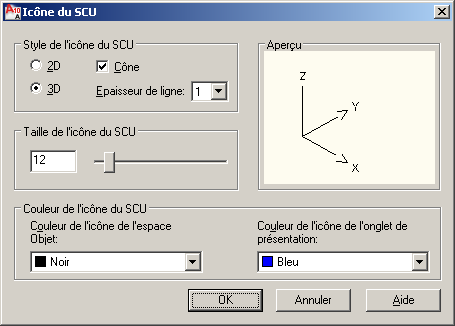
Lorsqu’on change de vue pour basculer en 3D, dans une vue de « face » ou de « droite », le SCU s’affiche à l’écran en position X, Y par défaut.
C’est peut-être ce que vous recherchez. Mais sachez qu’il est possible de contrôler cette variable.
Il faut pour cela ouvrir la boite de dialogue du « gestionnaire de vues ».Pour ce faire, plusieurs possibilités :
Par le menu « Affichage », « Vues existantes »
Par le ruban Onglet « Vue », « Gestionnaire de vues »
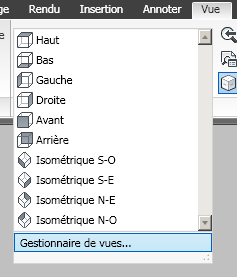
Au clavier, taper « _view »
Une fois dans cette boite de dialogue, vous pouvez contrôler cet affichage.
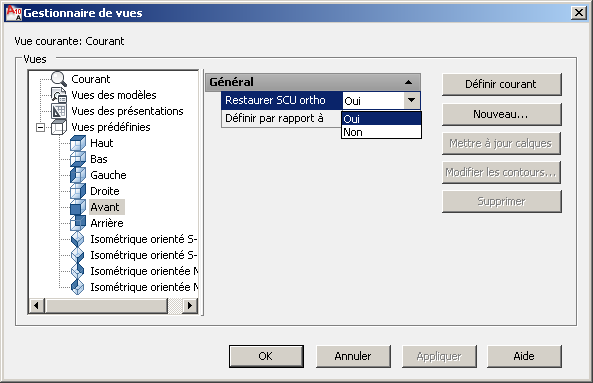
Si vous positionnez « Restaurer SCU ortho » sur OUI, alors le SCU sera systématiquement orienté X,Y face à vous quelque soit la vue 3D.
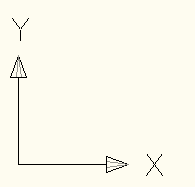
Si vous positionnez « Restaurer SCU ortho » sur NON, alors le SCU suivra l’orientation de l’objet dans l’espace.
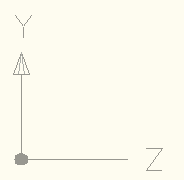
Bonne Lecture,
[tds-section background="#fd5351" textcolor="#FFFFFF" opacity="100"] [/tds-section]
[/tds-section]














Slt s’ils vous plaît j’ai un problème avec mon AutoCAD il se bloque lorsque je valide la touche entre après un dessin
Bonjour, franchement c’est assez compliqué. Je vous remercie de bien vouloir m’aider à résoudre pour débloquer le menu « décaler ».
Je vous souhaite une bonne journée
Pour tourner autour d’un objet alors que l’origine est à perpette
-> sélectionner l’objet !!! …reste à faire la rotation ;p
Bonjour,
Je trouve aucun forum à mon problème donc je vous l’expose.
J’ai relevé des points avec gps trimble 6000 après le poste traitement je vérifie la distance entre les points qui sont bonnes .
Mais mon problème c’est quand je veux le recaler sur un plan dwg fourni par le client , j’ai une différence de distance est ce que le problème vient d’un problème entre le lambert et le wgs84 ou cela vient du géomètre qui la fait dans son propre repère? Merci
J’aimerai savoir comment divisé l’ecrant de travail
Bonjour je voudrais rétablir le SCU de base sur un document je suis bloquée avec celui qui a une dimension Z alors que je veux de la 2d. Comment faire ?
Bonjour
Je suis entrain de faire les façades d’une pyramide
je voudrais le scu
Comment faire ? Merci !
Bonjour Rida,
Commande Pyramide
PYRAMIDE (commande)
http://help.autodesk.com/cloudhelp/2016/FRA/AutoCAD-Core/files/GUID-DA8A78E3-5954-415A-B279-E1C69F465D87.htm
SCU Contrôle de l’affichage de l’icône du système de coordonnées utilisateur
http://help.autodesk.com/cloudhelp/2016/FRA/AutoCAD-Core/files/GUID-355FA577-1344-4D4F-AE29-4ADBE0B5B967.htm
En espérant que ça puisse vous aider !
Merci